إذا كنت لاعبًا متعطشا عبر الإنترنت ، فمن المحتمل أن تظهر أنت وأصدقاؤك في مكاتب الكمبيوتر للأحداث المجدولة. من خلال جدولة وقت للظهور ، يمكن للجميع الاستمتاع بصحبة الأشخاص الذين يعرفونهم ، بدلاً من الاعتماد دائمًا على لاعبين عشوائيين من Interwebs.
أثناء لعب اللعبة المفضلة لديك ، من المحتمل أيضًا أن تستخدم نوعًا من الدردشة الصوتية ، نظرًا لأنها أسرع بكثير وأكثر كفاءة من الكتابة. واحد من الخيارات الأكثر شعبية لهذا النوع من التواصل هو Ventrilo - عميل صوتي في الوقت الحقيقي. إن إمكانية الدردشة على فينتريلو من هاتف الأندرويد الخاص بك أمر مفيد عند التشغيل في وقت متأخر لحدث ما ، أو للمتعة فقط.
يوجد حاليًا خياران للتطبيق في Ventrilo على نظام التشغيل Android ، وتحديد أي منتج يتم استخدامه يتحول إلى جماليات واختلاف واحد أو اثنين من الميزات.
Ventriloid
قد يكون هذا التطبيق هو الأقرب إلى الشكل والمظهر من Ventrilo على جهاز الكمبيوتر الخاص بك. الواجهة عبارة عن نص أسود على خلفية بيضاء. بالإضافة إلى ذلك ، يمكن حفظ العديد من خوادم وأسماء المستخدمين في التطبيق ليسهل الوصول إليها.
الخطوة 1: أحضر نسخة من جهاز Ventriloid لجهاز الأندرويد الخاص بك.

الخطوة 2: افتح التطبيق وانقر على زر إدارة الخوادم ، ثم انقر على زر إضافة خادم جديد.

الخطوة 3: املأ المعلومات المطلوبة للاتصال بخادم Ventrilo المفضل لديك.
الخطوة 4: اضغط على زر الرجوع حتى تصل إلى القائمة الرئيسية ، ثم اضغط على زر الإعدادات.

الخطوة 5: اضبط التطبيق للعمل على تفضيلاتك ، ثم عد إلى الشاشة الرئيسية للاتصال بخادم Ventrilo.

نصيحة: إعداد "اضغط لتتحدث" أمر مذهل. يمكنك تعيين زر الجهاز على جهازك لتتمكن من قائمة انتظار الميكروفون بدلاً من الضغط على الزر الموجود على الشاشة في كل مرة تريد فيها التحدث.
معصرة بالضغط
إصدار أغمق من Ventrilo لنظام Android ، والنص الأبيض على خلفية سوداء هو النقيض التام لـ Ventrilo لأجهزة الكمبيوتر. هذا التطبيق يعمل بطريقة مشابهة جدا ل Ventriloid ، ولكن الجودة الجمالية تفتقر إلى شيء. ومع ذلك ، تحقق من الحافة بعد الخطوات أدناه التي تلاحظ أفضل ميزة مانغلير.
الخطوة 1: احصل على نسخة من Mangler لجهاز Android الخاص بك.

الخطوة 2: بعد التنزيل ، افتح التطبيق وانقر على زر إضافة خادم.

الخطوة 3: أدخل اسم المستخدم واسم الخادم الخاصين بـ Ventrilo ، ثم اضغط على Save في الأسفل.
الخطوة 4: عندما تعود إلى الشاشة الرئيسية للتطبيق ، اضغط على زر القائمة ثم اختر الإعدادات.

الخطوة 5: قم بإجراء التعديلات اللازمة بحيث يساعدك التطبيق على استخدام Ventrilo بالطريقة التي تريدها ، مثل مفتاح الضغط والتحدث.

نصيحة: ميزة رائعة مخفية في هذا التطبيق هي أنه يمكنك قفل وضع العرض في صورة أو منظر طبيعي. هذا مفيد جدًا إذا كنت لا تستخدم زر جهاز للتحدث ولا تريد تحريك الزر Talk عندما يتحول الجهاز بين التنسيقات.
معبأة كل من التطبيقات مع ميزات تعكس نظيرها سطح المكتب العميل. على سبيل المثال ، سترى رمزًا أصفر اللون بجوار اسم شخص ما عندما يستخدم رابطًا خاصًا ، أو يمكنك فتح دردشة نصية كما لو كنت على جهاز الكمبيوتر. تتشابه جودة الصوت مع كلا التطبيقين ، ولا يكون أي منهما رهيبًا. هناك شيء ساكن قليلاً ، ولكن عند اختبار التطبيقات ، أبلغ الأصدقاء عن أن وضوح الصوت أفضل من سماعات الكمبيوتر. سيتم تشغيل Ventriloid و Mangler في الخلفية ووضع رمز في الظل الإعلام في حال كنت ترغب في عرض أشياء أخرى على جهاز Android الخاص بك. تحقق منها وترك أفكارك في التعليقات.





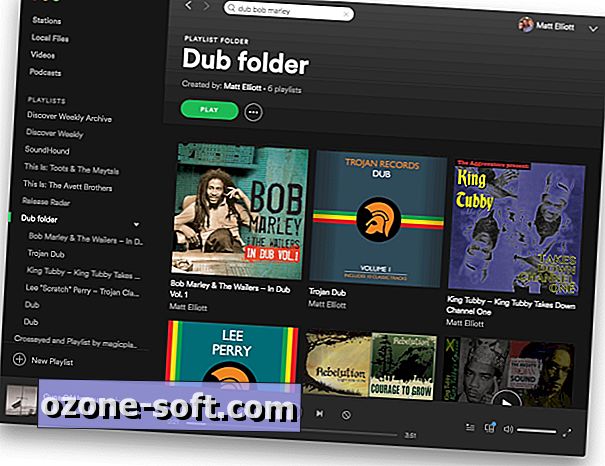







ترك تعليقك